גלישה עם בלוק
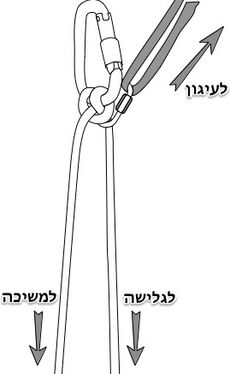
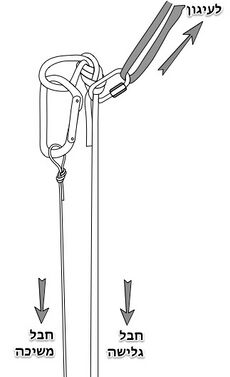
גלישה עם בלוק (באנגלית: block rappel) היא וריאציה על גולש אחרון. בגולש אחרון סטנדרטי גולשים על שני צידי החבל העובר בעגינה (או על שני חבלים - אם הם קשורים ביניהם והקשר קרוב לתחנת הגלישה). בגלישה עם בלוק גולשים על חבל יחיד, ש״תקוע״ בתחנה. למעשה - זה כאילו שקשרנו שני חבלים, העברנו בעגינה וגלשנו רק על חבל אחד - זה שבצד בלי הקשר...
זה יכול להיות גם פתרון למקרה שבו החבל פסול ולא רוצים לגלוש על החלק הפסול. אפשר לגלוש על צד אחד של החבל (הצד הלא פסול) ולמשוך עם הצד הפסול.
שימו לב: טכניקות גלישה מתקדמות אינן מיועדות למתחילים. חשוב להתאמן ולתרגל את הקמת המערכות ״על יבש״, בבית, מספר רב של פעמים ובוריאציות שונות לפני שלוקחים אותה לשטח פראי...
הרעיון הוא שמשהו (קשר, טבעת או כל דבר אחר) שאינו יכול לעבור בעגינה נתקע בה (זה ה״בלוק״) וגולשים על החבל שיורד למטה. לאחר הגלישה מושכים את הצד השני של החבל - הצד של הבלוק.
על גודל הבלוק להיות מותאם לעגינה בה עובר החבל: למיילון קטן או סטנדרטי יספיק כל קשר (כמו קשר מוט, לולאת שמונה, פרפר אלפיני או כל קשר חיבור חבלים.
לטבעת בגודל רגיל צריך קשר גדול כמו לולאת שמונה או יותר גדול מזה.
אם ממילא גולשים על חבל אחד - אין צורך בחבל עבה או חבל גלישה כדי למשוך את הבלוק ולהוריד את החבל. אפשר לחבר חבל דק. זוהי השיטה של גלישה עם חבל משיכה (tag line).
מכיוון שגולשים על חבל יחיד - יש פחות חיכוך. חשוב לשים לב לזה.
אם הבלוק הוא קשר מוט, למשל, אז תהיה טבעת בקשר. בסוף המשיכה - הטבעת תיפול עם החבל (בגלישות ארוכות). אם זה למים - לא נורא. אם זה קניון יבש - אולי עדיף מיילון או טבעת פלדה. כנראה שעדיף להשתמש בבלוק אחר...
קריאה נוספת
קישורים חיצוניים
תרמו לדף זה: מיכה יניב ואחרים...